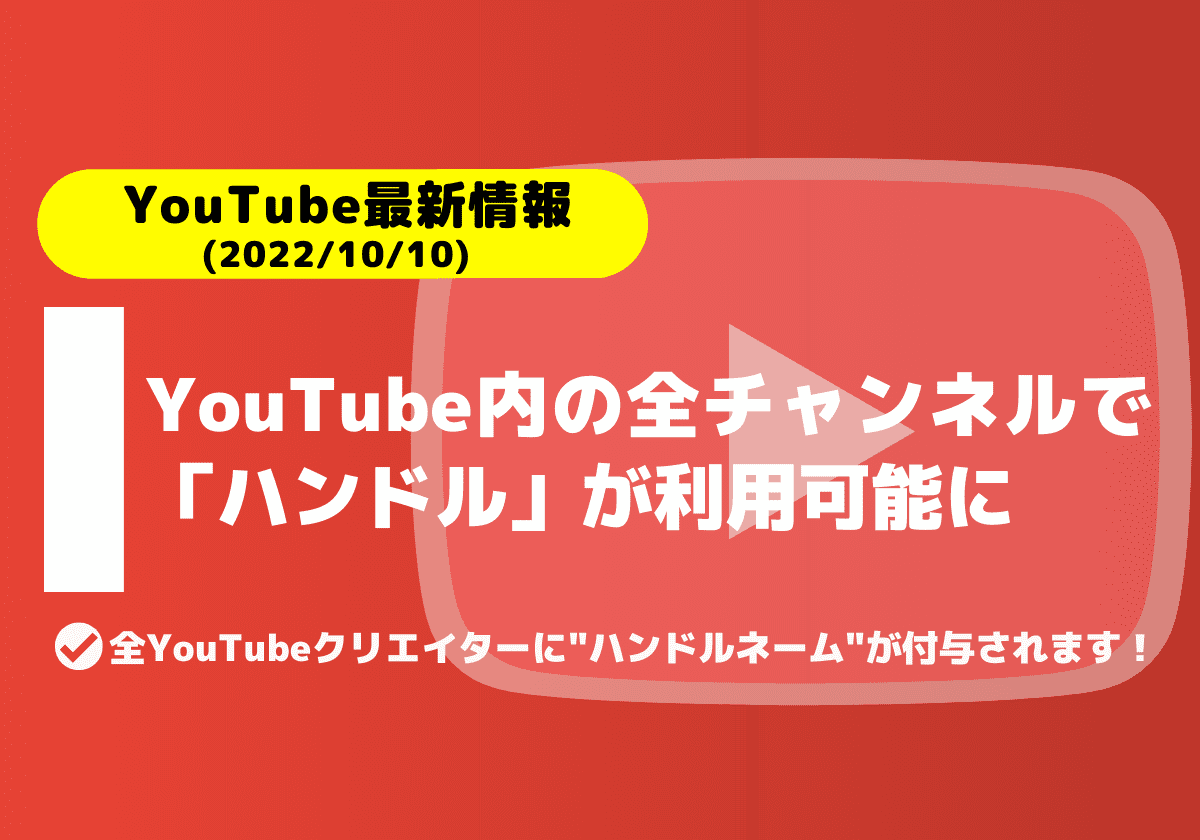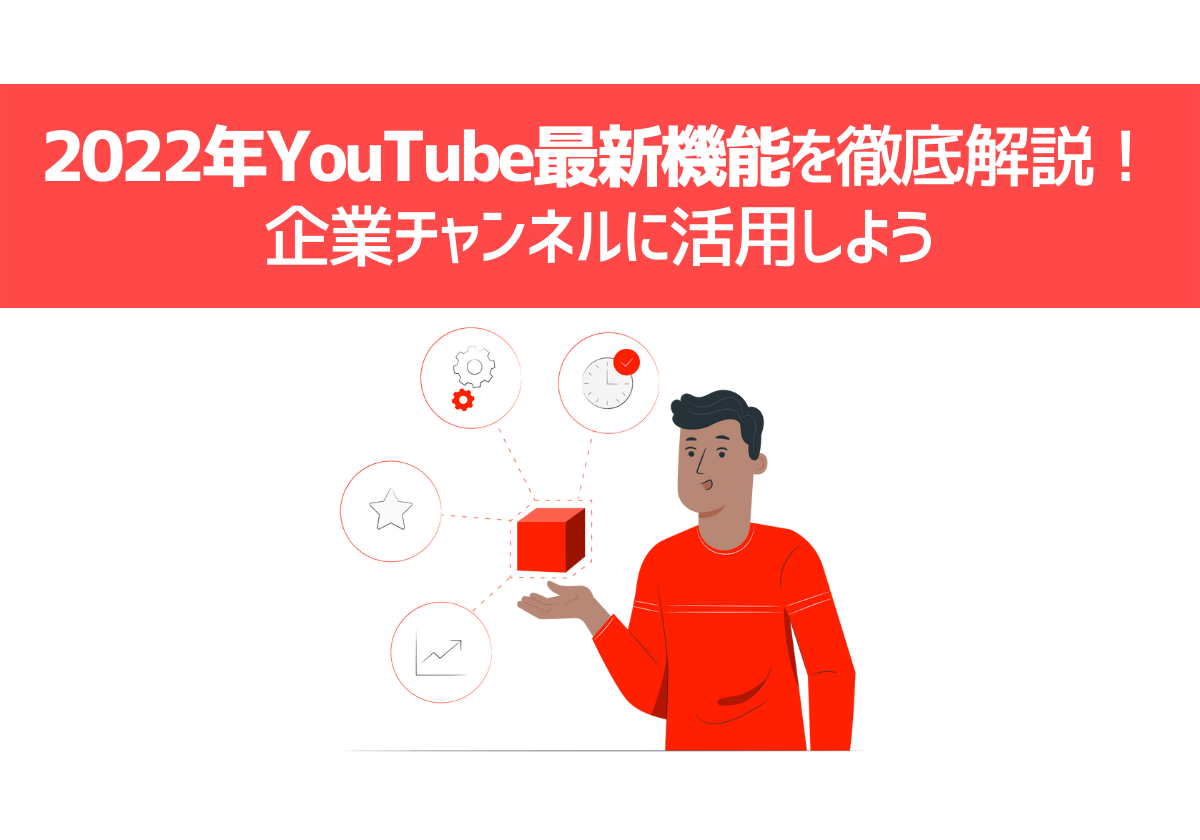【業界別】2024年企業のYouTubeチャンネル活用事例まとめ
YouTubeでクリックされるサムネイル作成のコツ
- SNSマーケティング
- SNS運用
- Youtube
公開日:2022年01月05日
最終更新日:2022年01月11日
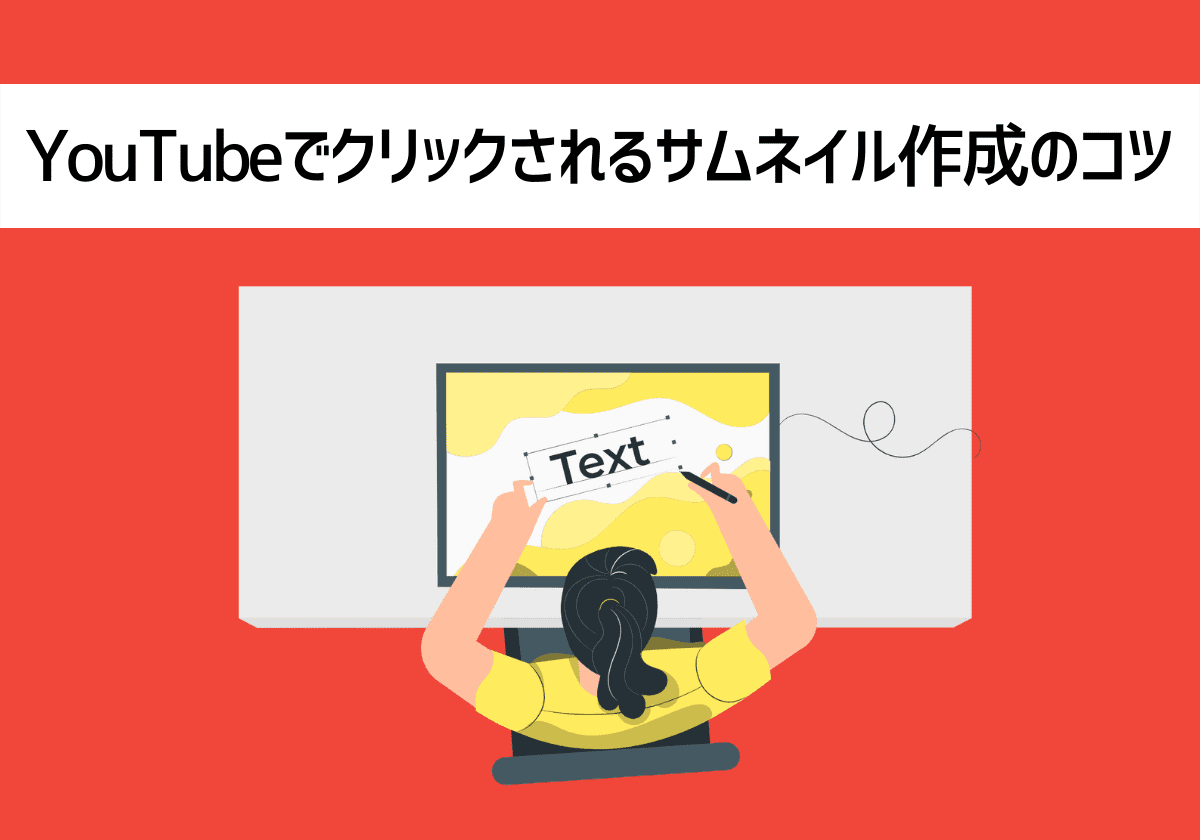
●YouTubeにおけるサムネイルの重要性が分かる
●YouTubeサムネイルのサイズ・規格が分かる
●YouTubeのサムネイル制作のコツが分かる
●YouTubeの注意点が分かる
当記事ではYouTubeでクリックされるサムネイル作成のコツをご紹介します。サムネイルの重要性の説明や、実際に作成する際に気を付けるべきサムネイルのサイズ紹介など網羅的に説明しました。
↓「企業のYouTubeチャンネル運用ガイドブック」を無料で受け取る
目次
サムネイルを魅力的に作れるがYouTube運用で特に重要
今回はその中でも特に重要な「サムネイル」の概要、そしてその作成にあたって気を付けたいポイントについてご紹介します。過去にYouTubeチャンネルの再生回数を増やすポイント11個をご紹介しました。11個もあるのか…と思われた方、ご安心ください。ひとまずサムネイルだけに注目しましょう。
サムネイルをクリックしてもらえなければ、どんなに良い動画を作成しても、どんなに関連動画に表示されても、動画の視聴には繋がりません。動画を魅力的に感じてもらえるようなサムネイルを作成して再生回数の改善を図りましょう。
サムネイルとは何か?
動画再生前に表示されている画像(表紙動画のようなもの)
動画のサムネイルとは、もともと英語の『thumb nail(親指の爪)』を語源としており、YouTubeにおいては動画を再生する前に、動画の表紙のような形で表示されている画像のことを指します。
YouTubeの「デフォルトのサムネイル」とは?
「デフォルト設定」のサムネイルとは、YouTubeに動画をアップロードした際に、YouTube側が自動的に動画の中のワンシーンを3つピックアップしてくれる画像のことです。当然、その画像にはユーザーの目を引く文言や、クリック率を高められるようなコピーが入っている訳ではありません。
YouTube上のチャンネルを見ていても、それぞれの動画に最適化させたサムネイルを設定しているチャンネルと、デフォルト設定のままのサムネイルで動画を公開しているチャンネルとが混在しています。
YouTubeの「カスタムサムネイル」とは?
再生回数の増加へと繋げるためには、最適化させたサムネイル画像をデザイン・作成し、「カスタムサムネイル」として設定する必要があります。「カスタムサムネイル」のサービスを利用するには、「YouTubeアカウントが確認されている」ことが条件になります。
「YouTubeアカウントの確認」はカンタンです。YouTube Studio画面上部のアップロードのボタンをクリックすると、画面下部に「15 分を超える動画をアップロードしますか?」と表示されます。その右にある「上限を引き上げる」と書かれたリンクをクリックするとアカウントの確認画面が表示され、案内に従って「電話の自動音声メッセージで受け取る」か「SMSで受け取る」とアカウントの確認は完了です。
「YouTubeアカウントの確認」はこちらのページからも行うことができます。
https://www.youtube.com/verify
アカウントの確認を行うと、カスタムサムネイルを利用できるだけでなく、15分を超える動画のアップロードやライブ配信ができるようになります。
参照:YouTube ヘルプ『YouTube アカウントの確認』
サムネイルがYouTubeにおいてなぜ重要なのか
サムネイルがいかに重要なのかを、数値を例に出してご紹介したいと思います。
様々なチャンネルが混在しているYouTube全体の平均値として、一般的にサムネイルのクリック率は約5%と言われています。クリック率は、【動画のクリック数÷インプレッション】で算出されるので、逆算すると、動画を視聴してくれた人の約20倍ものユーザーが、サムネイルを目にしているという計算になります。
仮にサムネイルのインプレッション数が10,000だとすると、サムネイルのクリック数が1%改善されるだけで、動画の視聴回数は100回増える計算になります。SEO対策をきちんと行ってインプレッションを伸ばすことができれば、サムネイルのクリック率改善と共に、掛け算的に再生回数の改善を図ることが可能です。
YouTubeサムネイルのサイズ・規格
サムネイルの画像サイズは、縦横比率で言うと16:9となっており、YouTubeが推奨している解像度は1280×720(最小幅640ピクセル)となっています。
データサイズは2MB以下で、使用可能なファイル形式はJPG/PNG/GMP/GIFの4種類です。
| アスペクト比 | 16:9 |
| 解像度 | 1280×720(最小幅が 640 ピクセル) |
| データサイズ | 2MB以下 |
| ファイル形式 | JPG/PNG/GMP/GIF |
YouTubeのサムネイル制作のコツ
色調
サムネイルにおける色の選択も非常に重要です。一般的には青や水色などの寒色系より、赤やオレンジなどの暖色系の方が目立ちやすくクリックされやすい傾向にありますが、動画の内容や雰囲気に合うような、かつサムネイルの印象と動画の内容とが乖離しないような色の選択が必須です。
また、同じサムネイルの中での色数は多くても4色程度と、多くなり過ぎないように注意してください。
テキストの内容
テキスト文言はクリック率を高められるようなコピーにするなどの工夫が必要です。
人気なのは「おすすめ3選」や「3つのポイントを解説!」など数字を入れるタイプのものです。サムネイルと動画タイトルで、できるだけユーザーに動画を観たいと思ってもらえるような情報を多く伝えることが肝心なので、サムネイルと動画タイトルの挿入文言の内容が被らないようにも気を付けてください。
テキストの大きさ
YouTubeの総再生時間の70%以上がモバイル端末からの視聴になりますので、ユーザーが視聴前に実際に目にするサムネイルは、非常に小さいものになります。制作の際にはテキストの大きさにも十分に留意してください。一目で読み切れるような大きさや文字数を意識しましょう。
YouTubeのサムネイル制作の注意点
前述のような色調や文字のフォント・大きさなどを意識してサムネイルのデザインを進める前に、注意していただきたいポイントがあります。それは、サムネイルの表示されるページや場所によっては、そのデザインの一部が隠れてしまうケースがあるので、そうならないよう避けて制作を進めて欲しいという点です。
例えば、最もユーザーがサムネイルを目にする、YouTubeのTOPページ、検索結果画面、動画視聴中に表示されている関連動画のページでは、サムネイルの右下にその動画の長さがテキストで表記されており、サムネイルの一部が隠れています。また、チャンネルのTOPページに設置した再生リストのサムネイルは、右側3分の1くらいが隠れてしまいます。
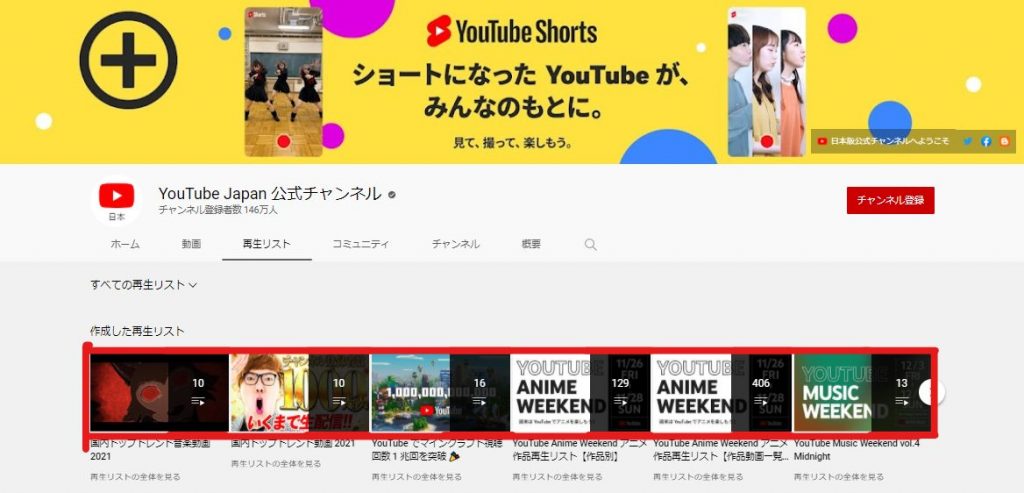
サムネイルに文字を挿入する際には、特にユーザーに確実に読んで欲しいテキストについて、どのページに表示されていても隠れない画像左上のエリアに要素を集中させることを推奨します。
上記のようなデザイン上の注意点のほかにも、YouTube側で定めている「サムネイルに関するポリシー」があるので、遵守して制作を進めてください。
YouTubeのサムネイルの設定方法
最後に、作成したサムネイルを実際に設定する方法をご紹介します。
YouTube Studioから、サムネイルを設定したい動画の編集画面を開きます。画面下の方にサムネイルの設定項目がありますので、一番左に表示されている「サムネイルをアップロード」を選択します。サイズや拡張に問題がなければ、「保存」をすると設定完了です。
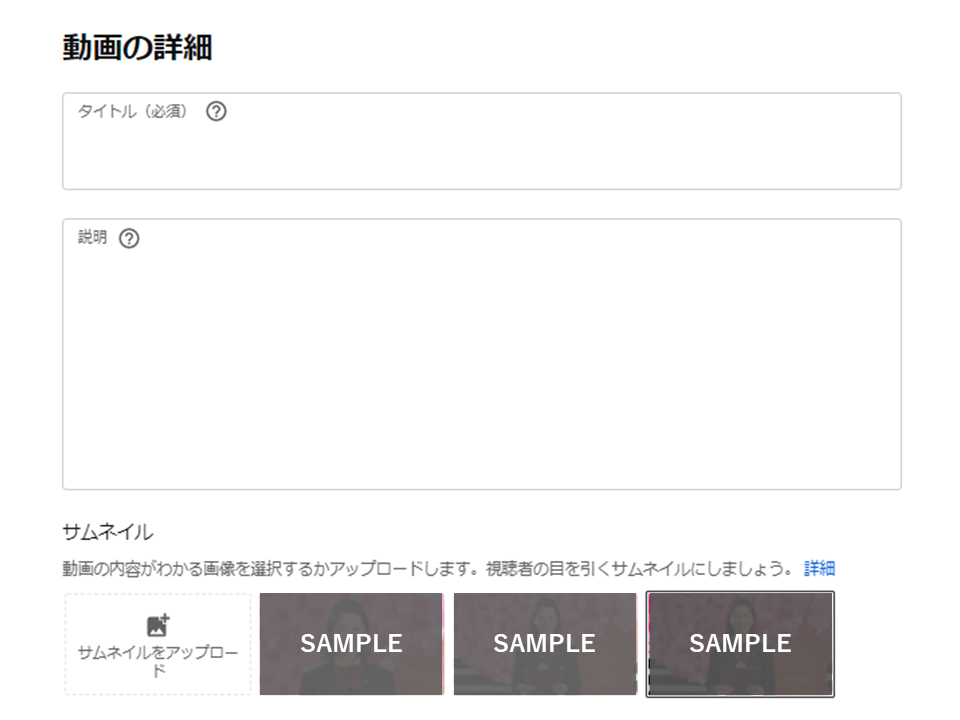
まとめ
YouTubeにおける動画のサムネイルは、ユーザーが動画を視聴するかどうかの最終決定をする判断材料として重要な役割を持っていますし、サムネイルで期待した通りの動画だった、サムネイルからのイメージと動画内容が乖離していた、など視聴の満足度をも左右し得る存在です。
みなさんがせっかく苦労して作り上げた動画をよりたくさんの方に見てもらえるよう、そしてより満足してもらえるように、ぜひサムネイルを意識して作成してみてください。
YouTubeコンサルティングサービスのご紹介┃株式会社フルスピード
当オウンドメディアGrowthSeedを運営しております株式会社フルスピードでは、YouTubeチャンネルコンサルティング・広告運用代行サービスを承っております。当記事にて「YouTubeの可能性を感じたものの社内リソースが不足していてアクション出来ない」とお悩みにのお客様や、「YouTubeチャンネルの運用ノウハウが不足しており挑戦しづらい」とお悩みのお客様は、株式会社フルスピードのYouTubeコンサルティングサービスをぜひご検討ください。YouTubeチャンネルコンサルティングサービスの詳細資料は下記バナーから無料でダウンロードいただけます。ぜひ、ご確認くださいませ。

-

【2025年最新】SNSの利用者数とユーザー属性や特徴まとめ
- SNSマーケティング
-

【図解】Facebook広告の出し方を分かりやすく解説(2025年最新)
- SNS広告
-

Facebookページの作成方法と運用方法のコツを解説!(企業向け)
- SNSマーケティング
- SNS運用
-

X(Twitter)のスレッドとは何か?リプライとの違いやスレッド投稿のやり方を紹介!
- SNS運用
- 最新ニュース
-
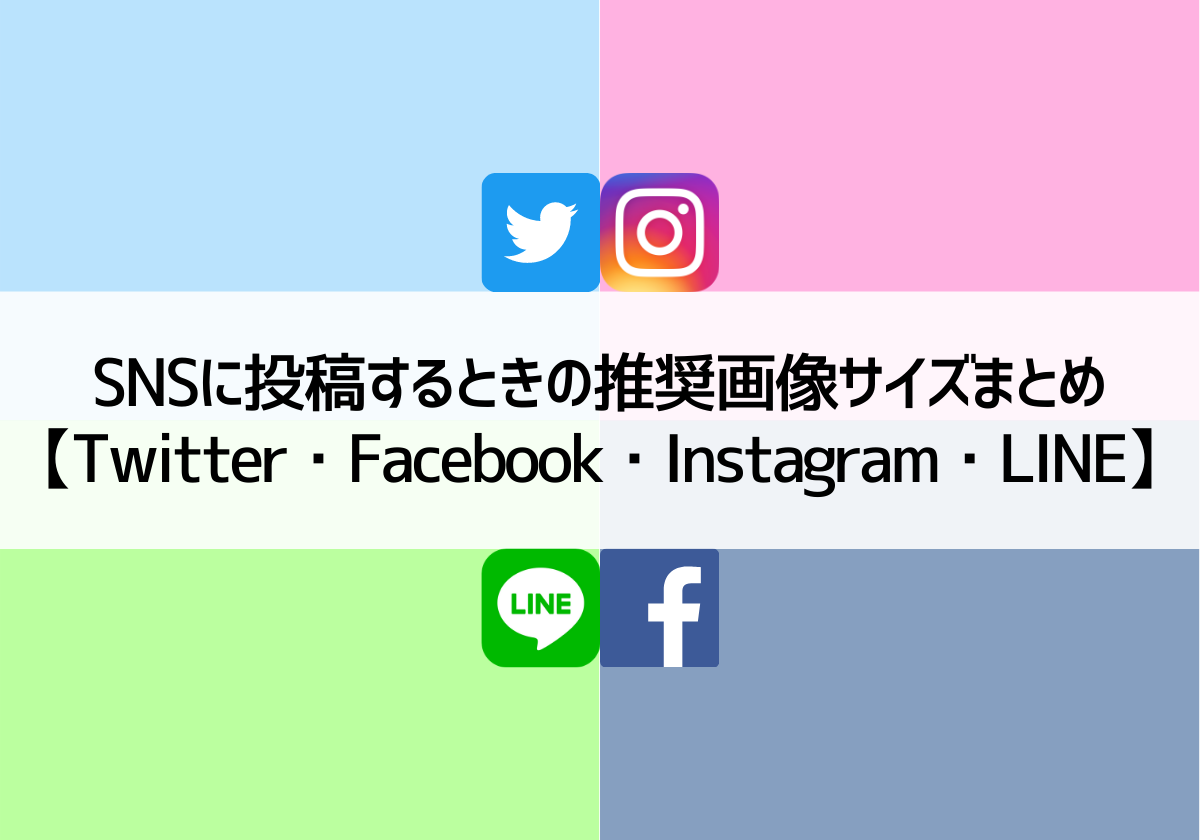
SNS投稿に最適な画像サイズ一覧まとめ【X(Twitter)・Facebook・Instagram・LINE】
- LINE
- SNSマーケティング
- SNS運用
-

Instagramのブレンドとは?使い方・メリットまとめ
- 最新ニュース
-

LINEは採用活動に利用できるか?メリット・始め方まとめ!
- LINE
-

TikTok採用とは?成功事例・メリット・デメリット・やり方・注意点まとめ
- TikTok
-

Instagram採用とは?成功事例・やり方・メリット・注意点まとめ!
-

LINE AIトークサジェストで返信しよう!使い方・おすすめ利用タイミング・関連AI機能まとめ!
- LINE
- 最新ニュース